Hogyan lehet kombinálni a Visio dokumentum elemei a csoport, a Microsoft Office nőknek
Képek • sablonok • Elements 4347
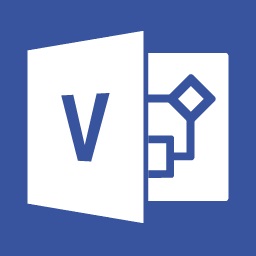
Ha több elemet befejeződött fragmens illusztráció, lehet őket kombinálni egy csoport. Ez lehetővé teszi, hogy beállítsa, mozgás, illetve növelni a kombinált elemeit egyaránt, időveszteség nélkül következetes elosztása az elemek az egyes kezelési nekik.
Csoportosítása tárgy különösen hasznos befejező a lap elrendezése illusztrációk, ha szükséges optimálisan elhelyezett lapon beállításokkal több elemből. Válassza ki az elemeket, hogy tartalmaznia kell a csoporthoz. Ezután kattintson bármelyik kiválasztott blokkok jobb egérgombbal, és hívja fel a pop-képernyő helyi menü ábra → Group parancs (ábra. 4.5).
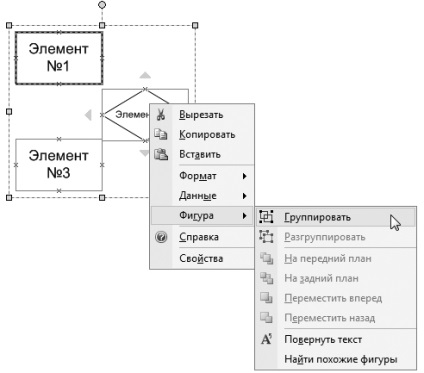
Ábra. 4.5. Egyidejű beállítást vagy mozgatni több objektumot, akkor össze őket egy csoportba
Ezután kattintson az egér bal gombjával bármelyik csoportosított egységek osztja az egész csoport egyszerre. Minden intézkedést végre a gombok, billentyűk vagy a menü parancsokat kell alkalmazni, hogy a csoport egészére. akkor kap hozzáférést egy adott elemet, és módosítsa a beállításokat egyenként, ha szükséges. Ehhez kattintsunk duplán a kívánt blokk a bal egérgombbal. Mintegy úgy tűnik, a kijelölési keretet és markerek (lásd. Ábra. 4.6). Egy ilyen dedikált egység lehet mozgatni és beállítani. Azonban ő része marad a csoportot, és eltávolítja a kiválasztás, akkor képes lesz arra, hogy ismét dolgozni az egész csoport egyszerre. A Shift billentyűt, akkor nem választhatja egy, hanem több elemek, mint például a csoport tagjai, és nincs összefüggésben rá.
Árva csoport feloszlik. Ehhez válasszuk ki a jobb gombbal bármelyik csoport tagjainak tételek és hívja a pop-képernyő előugró menü Ábra → Ungroup (lásd. Ábra. 4.5). Ez a parancs akkor aktív, ha dolgozik blokkok korábban alakult csoport.
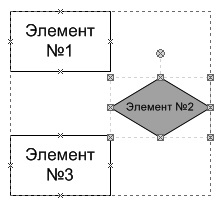
Ábra. 4.6. Megadhatja az egyes elem csoportjába tartozik, és annak beállításait egyenként
Amellett, hogy a helyi menüből a kijelölt objektumok, csoportosulás tárgyak parancsok megtalálhatók a menüben ábra → Csoportosítás. , amely már tartalmazza a ismert parancsokat, valamint néhány további elemeket (ábra. 4.7).
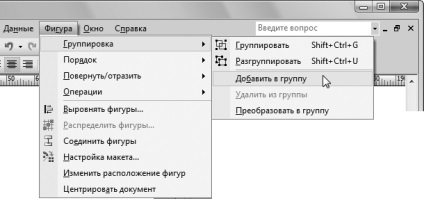
Ábra. 4.7. Az ábra a menüpontot → csoportosítása csoportok további ellenőrzési lehetőséget elemek
Csapat hozzáadása egy csoporthoz csatlakoztatását teszi lehetővé, hogy egy már létező csoport egy vagy több elemet. Mielőtt használja ezt a parancsot, válasszon ki egy csoportot, és szükség van a kívánt elemeket tartalmazza azt. Ha azt szeretnénk, hogy kizárja a tagot a csoportból, jelölje ki, és a Remove a csoportból. Element megálló tartozik ebbe a csoportba, bár el kell távolítani a illusztráció.
Megjegyzés: a gyorsbillentyű nevük melletti menüpontok ábra → csoportosítása. Kombinációját használva Ctrl + Shift + G, akkor gyorsan össze a kiválasztott objektumok a csoportban. A Ctrl + Shift + U lehetővé teszi, hogy oszlassa fel a csoport kiválasztott elemeket az adott pillanatban. Egy másik módja a csoportosítás a számok „rétegek”. Alakzatok lehetnek elhelyezve külön „rétegek” illusztrálja, mind fóliákat egymásra. Ha szükséges, lehet gyorsan eltávolítani a felesleges réteget vagy átmenetileg elrejteni a képernyőn, megkönnyítve ezzel a munkát a többi képelemek.